本文主要针对ppt制作数学课件如何画三角形,ppt绘制三角形和等腰三角形ppt课件等几个问题进行详细讲解,大家可以通过阅读这篇文章对ppt制作数学课件如何画三角形有一个初步认识,对于今...
教师招聘

打开PPT,建立空白演示文稿。
2、点击【启动】—【绘图】中的【等腰三角形】。
3、拖动鼠标就可以绘制一个等腰三角形。
4、左右拖动三角形顶点上的黄色控制点,最后都只可以变成直角三角形,没办法得到钝角三角形。
5、要得到钝角三角形,需进行请看下方具体内容操作。选中三角形,点击鼠标右键,点击【编辑顶点】。
6、点击直角顶点控制点,往对边方向进行拖动。
7、这样,一个钝角三角形就得到了。
以上就是本文ppt制作数学课件如何画三角形,ppt绘制三角形的全部内容,关注博宇考试网了解更多关于文ppt制作数学课件如何画三角形,ppt绘制三角形和教师招聘的相关信息。
本文链接:https://bbs.china-share.com/news/346135.html
发布于:博宇考试网(https://bbs.china-share.com)>>> 教师招聘栏目
投稿人:网友投稿
说明:因政策和内容的变化,上文内容可供参考,最终以官方公告内容为准!
声明:该文观点仅代表作者本人,博宇考试网系信息发布平台,仅提供信息存储空间服务。对内容有建议或侵权投诉请联系邮箱:ffsad111@foxmail.com
教师招聘
本文主要针对ppt制作数学课件如何画三角形,ppt绘制三角形和等腰三角形ppt课件等几个问题进行详细讲解,大家可以通过阅读这篇文章对ppt制作数学课件如何画三角形有一个初步认识,对于今...
教师招聘
本文主要针对广州教师招聘一般在几月份招考,番禺区中小学放假时间和广东番禺区教师编制考试时间等几个问题进行详细讲解,大家可以通过阅读这篇文章对广州教师招聘一般在几月份招考...
教师招聘
本文主要针对石河子第一中学官网,乌市第一批次高中有哪些学校和石河子一中时间表等几个问题进行详细讲解,大家可以通过阅读这篇文章对石河子第一中学官网有一个初步认识,对于今年...
教师招聘
本文主要针对2023年教师资格证考试时间安排,2023年教师资格考试时间安排表和2022教师资格证考试流程时间等几个问题进行详细讲解,大家可以通过阅读这篇文章对2023年教师资格证考试时间安...
教师招聘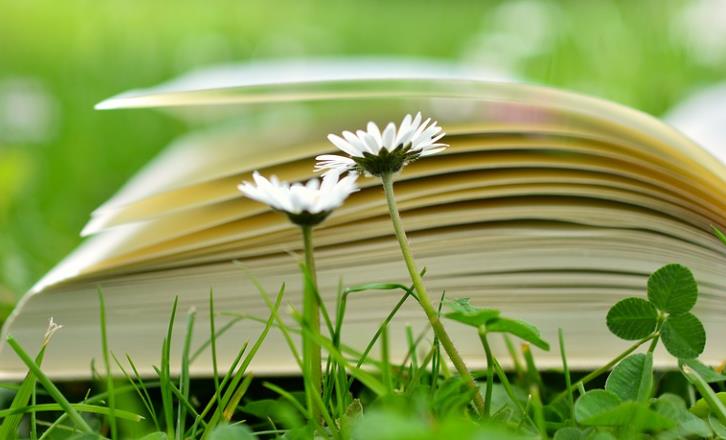
本文主要针对宁德教师资格证哪里报名,宁德市小学考试时间2023年级和宁德教师招聘考试网有哪些等几个问题进行详细讲解,大家可以通过阅读这篇文章对宁德教师资格证哪里报名有一个初步...